Bizonyára sokan használjuk Apple eszközeinket a szórakozás mellett munkára is, így pedig elkerülhetetlenné válik a megfelelő irodai alkalmazások felkutatása. A hatékony munkavégzéshez legtöbb esetben szükségünk lehet táblázat-, szöveg- és PDF-szerkesztőkre, jelszókezelőre, vállalati dokumentumok hozzáférésére felhőből, de ami talán a legfontosabb, és nem hiányozhat egyetlen iPhone-ról sem: a megfelelő levelező alkalmazás.
Sokan szeretik, és nagyon sokan nincsenek megelégedve az iPhone beépített levelezőjével. Az utóbbi tábornak mindenképpen jó hírrel tudunk szolgálni, ugyanis megjelent a Microsoft népszerű levelező alkalmazásának új verziója, amely immáron Microsoft Outlook néven, megújult felülettel, új funkciókkal próbálja megnyerni felhasználóit.
A Microsoft Outlook elődje OWA néven futott az App Store-ban, és nem örvendett túl nagy népszerűségnek. Szinte megszólalásig hasonlított a Windows Phone-ok gyári Outlook alkalmazására, azonban a csempés felület és a jobbra-balra lapozgatás iPhone-on nem nyújtott kiemelkedő felhasználói élményt, sőt, sokszor inkább zavaró volt ez a hibridség. A Microsoft is érezte, hogy valamit lépnie kell, ezért megvásárolta az Acompli nevű startup céget (aminek a fő profilja iOS-re és Androidra írt levelező alkalmazás volt), és némi fejlesztés után elérhetővé tette az elődjére kicsit sem hasonlító Outlookot.
Az első és legfontosabb újdonság, hogy az Exchange (amely egyébként Office 365 előfizetéshez kötött) mellett immáron iCloud, Gmail és Yahoo Mail fiókjainkat is kezeli az alkalmazás. Ez nagyszerű lehetőség lehet azok számára, akiknek megtetszik az alkalmazás, és szeretnék átköltöztetni több fiókjukat is.
Az Outlook app megjelenése gyökeresen megváltozott. A kezdeti beállításokat elvégezve egy sokkal intuitívabb, az iOS designjához passzoló grafikus felületet kapunk. A Beérkezett üzenetek két fülre oszlik, az első a “Focused”, ahová a legfontosabb levelek kerülnek és amely üzenetekre értesítéseket is kapunk, az “Other” fülre pedig minden más levél kerül, beleértve a marketing, kérletlen és egyéb tartalmú leveleket. A “Focused” az alapján dönti el, hogy mely üzenetek számunkra a fontosabbak, hogy figyeli a levélváltásainkat, és a leggyakrabban előforduló személyek üzeneteit részesíti előnyben. Találunk egy harmadik menüpontot is, ami a levelek szűrésére szolgál, így pillanatok alatt válthatunk a csak olvasatlan, megjelölt, vagy csatolmánnyal rendelkező üzeneteink között. Természetesen nem maradhatott ki a klasszikus keresési lehetőség sem, valamint akik szeretik alkönyvtárakba szervezni a leveleiket, bal oldalról a menüt behúzva elérik őket, illetve itt nyílik lehetőség a fiókok közötti váltásra is.
Az alkalmazás Naptár menüpontja igazából nem tartalmaz semmilyen extrát, hozza az iOS beépített naptárának elvárt funkcióit, van napi, heti, havi bontás, láthatjuk az aktuális eseményeinket és újakat is hozhatunk létre, teljesen korrekt, levél írásakor pedig a klasszikus meeting request-ek létrehozására is van lehetőség.
Ami sokkal érdekesebb viszont, az a harmadik, Files menüpont. A Microsoft felfedezte azt, hogy az emberek többsége már nem a készülékükön, hanem a felhőben tárolják adataikat, és szeretnék azokat könnyen és egyszerűen megnyitni, továbbítani. A Files fülön lehetőségünk van a beérkezett csatolmányok mellett OneDrive, Google Drive vagy Dropbox fiókjaink felcsatolására, és az ott tárolt tartalmak máris csatolhatók és továbbíthatók üzenet formájában a kijelölt személynek.
A People szintén egy nagyon hasznos funkcióra sikerült. Itt megtaláljuk az összes levelezőpartnerünket, akiknek egy mozdulattal írhatunk is, viszont ha kiválasztjuk az adott személyt, akkor egy új lapon megjelenik minden, hozzá tartozó email, naptári esemény amelyekre meghívott, valamint az összes csatolmány, ami a leveleiben szerepelt. Azért ez nagyon fel tudja gyorsítani a keresést, és gyors áttekintést is ad a kijelölt személyről.
A Settings menüpontba kerültek értelemszerűen a beállítási lehetőségek. Felvehetünk, módosíthatunk, törölhetünk fiókokat, megadhatunk akár mindegyikre külön aláírást is, és ami nekem a legjobban tetszett, az a Swipe Options. Biztosan mindannyian használjuk például a beépített iOS levelezőben a swipe funkciót, amikor jobbra vagy balra húzva az üzeneten hajthatunk végre specifikus műveleteket, mint a megjelölés, áthelyezés, vagy archiválás. Az Outlookba is belekerült ez a funkció, és itt is mi magunk adhatjuk meg, hogy bizonyos gesztusokkor mi hajtódjon végre, ám sokkal több lehetőségünk van, mint a beépített Mail esetén. A megfelelő művelet kiválasztását követően pedig már az általunk kiválasztott eseményt fogja elvégezni az alkalmazás.
Összegzésként azt kell mondjam, hogy a Microsoft kivételesen nagyon jó munkát végzett. Az új Outlook megjelenésében, funkcióiban és használatában is felülmúlja elődjét, bátran merem ajánlani mindenkinek. Akinek pedig megtetszett, vagy ki szeretné próbálni, az alábbi linken meg is teheti.
[appstore id=”951937596″ style=”custombox1″]






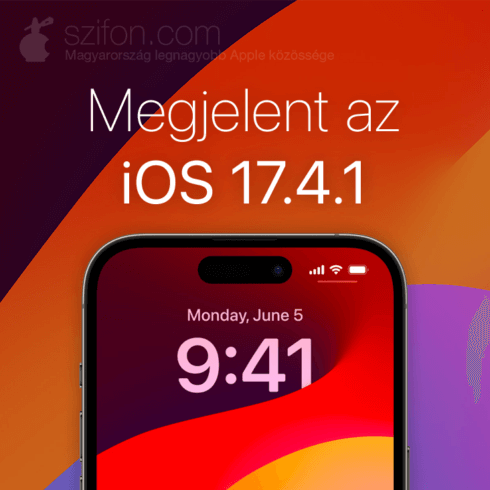

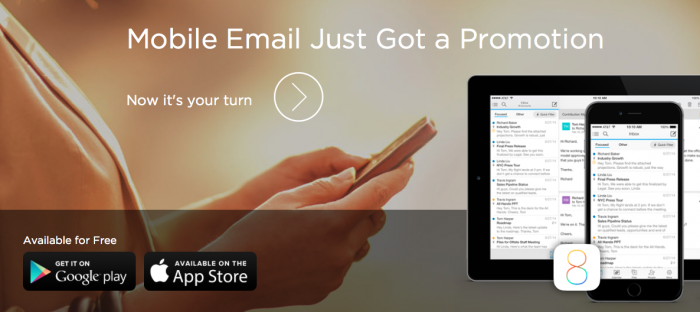
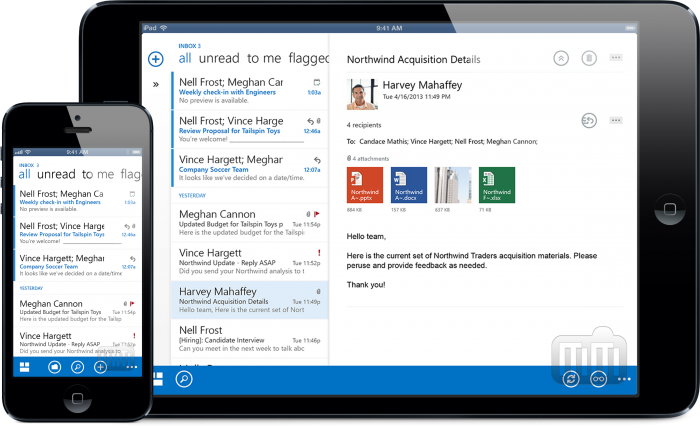
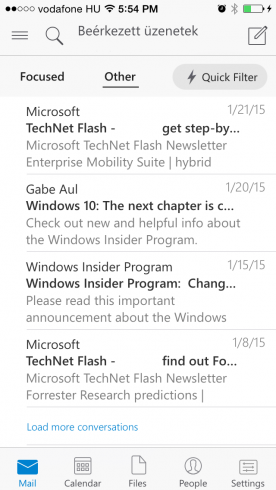
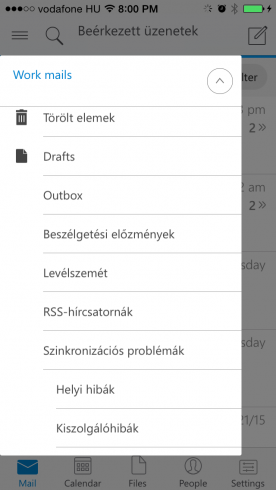
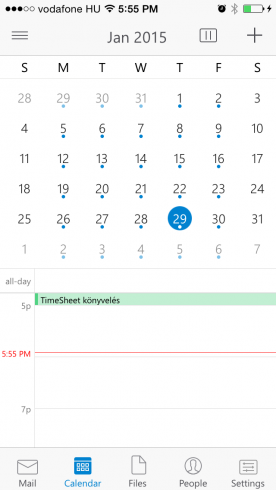
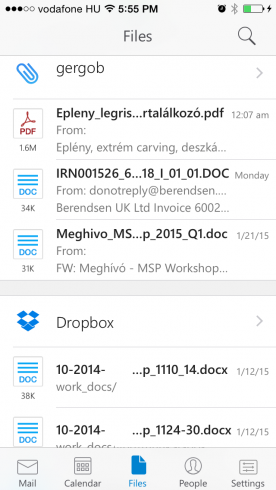
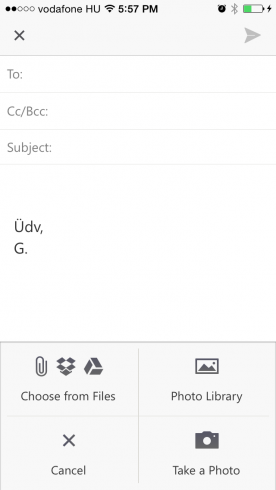
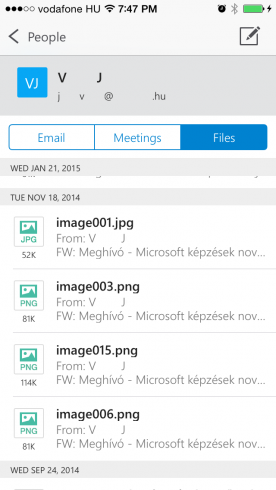
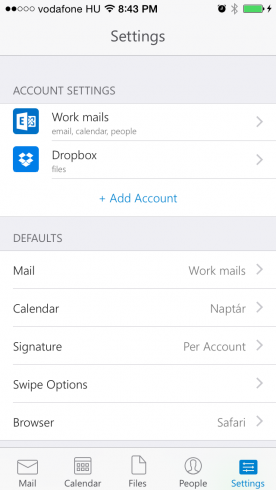
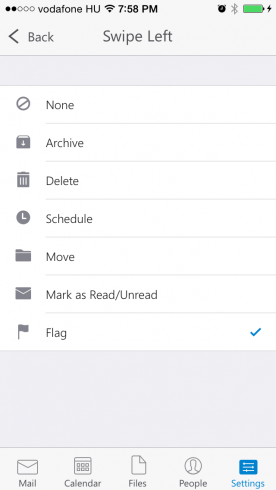




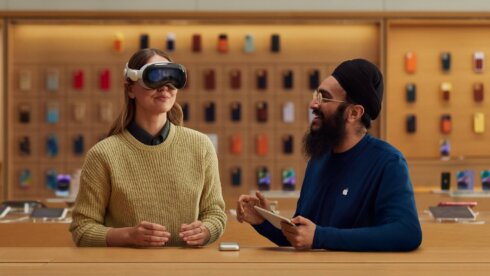
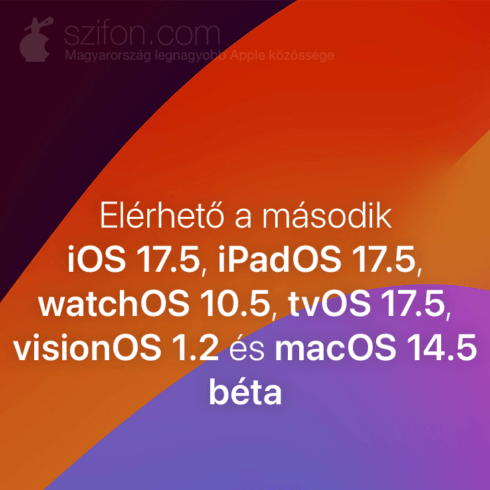
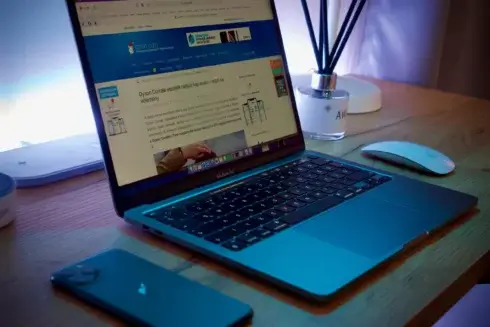

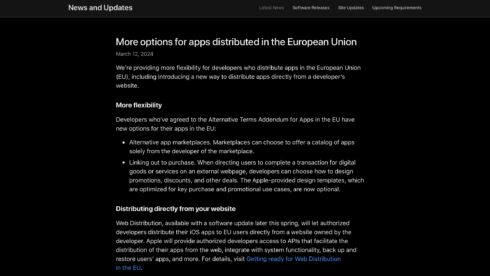

18 Comments
nekem csak egy gondom van az alkalmazással, hogyha valaki küld nekem egy levelet asztali outlook-ból szavazógombbal akkor ez az alkalmazás sem jeleníti meg azt. ez elég szomorú
Nem érint hála égnek, csak kíváncsi vagyok:
Ez az Outlook sem kezeli normálisan Gmailt hasonlóan az asztali társához (és az OSX-es Mailhez)? Vagy itt tudták implementálni a Google saját elcseszett IMAP-jét?
Nem office365 exchange fiókot kezeli?
Jónak tűnik a program, a push működik gmail-nél. Eddig a gyári levelezőt használtam.
Amit hiányolok, hogy ha a fotók közül kijelölök egy képet és küldésre megyek, nem ajánlja fel az Outlook-ot.
Remélem ezt javítani fogják.
Vajon egy 5 szavas kérdésnél milyen moderálásra kell várnom? :/
Nem Gmail-es IMAP-ot nem is kezel?
@itanczos: a moderációs rendszer automatikus, valamiért megfogta. engedélyeztem.
Engem is érdekelne ez az Exchange lehetőség. Tegnap letöltöttem az alkalmazást, de külsős fiókként sehogy se tudom beállítani a céges e-mail címem. Asztali gépen simán ment. Valakinek valami ötlet? Köszi 😉
@András Sári: Az Exchange nekem csípőből működik. Ráböktem az Exchange fiók hozzáadására, céges emailt + jelszót megadtam, lekérte a beállításokat és már használhattam is. Nem volt vele semmi probléma. Az Outlook-ot viszont nem próbáltam, de az ugyebár nem is enterprise.
Egyéb pop accountot hozzá lehet adni? Régóta keresek egy jó alternatívát a mail helyett 🙁
@gyunagyos: Egyebet sajnos jelenleg nem. De ki tudja, hátha a következő verzióba már az MS lehetőséget biztosít rá.
@András Sári: Nekem sem jo. Nalunk az exchange imap fiok SSl logint hasznal a 995-os porton es hiaba irom be a szerver nevehez hogy mail.szervercim.hu:995 szarik mukodni… Nem tudom mi lehet vele…
Úgy néz ki hogy nem elég saját IMAP email szerver ha nincs valódi Exchange akkor nem fog működni. Így meg sz…r. Sok helyen nem használnak Exchange szervert de saját maul szerver azért van.. Úgyhogy törölve….
1részt az exchange az exchange, nem imap, nem pop3. Komolyabb helyeken el kell felejteni a linux-os mail szervert, bár tudom hogy az ingyen van. Céges fiókkal simán megy (próbáltam többel is), nem kell 365 acc hozzá. Szép, okos, de kb azt tudja prezentálni mint a beépíttett mail/cal, arról legalább biztosan tudom normálisan működik.
Tetszik
Köszönöm szépen a válaszokat!!! Akkor sajnos nem fogom tudni használni… 🙁
Ezt erdemes elolvasni:
https://blog.winkelmeyer.com/2015/01/warning-microsofts-outlook-app-for-ios-breaks-your-company-security/
Roviden: ahogy elkezded hasznalni az Outlook appot, a benne tarolt cumoid szinkronizalodnak a Microsoft szervereire…elgondolkodtato
@apichler: Amikor a cégek is kezdik az Exchange szervereiket felköltöztetni az Office 365-be es az emberek mindenféle fenntartás nélkül használják a Google szolgáltatásait, ez csak pánikkeltés.